Pinfinder - Kend dens evne til at gendanne glemte skærmtidsadgangskoder
Hvis du glemmer adgangskoden til Skærmtid eller Begrænsninger på en gammel iPhone-sikkerhedskopi, kan du blive ude af adgang til vigtige indstillinger eller indhold, selvom dataene findes lige der i iTunes. I stedet for at slette enheden eller gætte i det uendelige, kan du bruge et let gendannelsesværktøj kaldet PinfinderUden jailbreak eller adgang til skyen indsamler den dine krypterede backupdata via en lokal scanningsproces og henter den glemte kode inden for få sekunder. Instruktionerne nedenfor hjælper dig med at lære om appens funktionalitet og funktioner, dens sammenligning og funktioner i forhold til andre værktøjer.
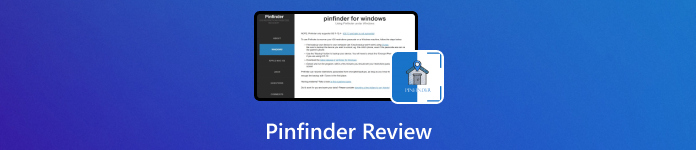
I denne artikel:
Del 1. Hvad er Pinfinder?
For brugere, der arbejder med ældre iOS-sikkerhedskopier, tilbyder Pinfinder iOS en teknisk, men effektiv løsning til at gendanne glemte skærmtidsadgangskoder. Dette gratis open source-værktøj scanner krypterede iTunes-sikkerhedskopier lokalt for at udtrække den 4-cifrede eller 6-cifrede adgangskode uden at ændre selve sikkerhedskopien. Det understøtter iPhones, iPads og iPod touch-enheder, der kører iOS 7.0 til iOS 12.4, og fungerer på tværs af Windows-, macOS- og Linux-platforme.
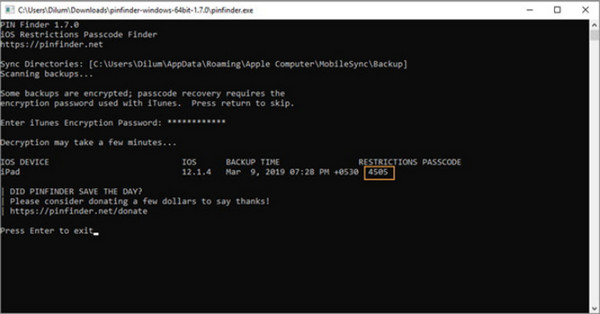
Pinfinder er meget hurtig og beskytter data, da den er helt offline. Den kan ideelt bruges af IT-professionelle, digitale retsmedicinere eller alle med stor erfaring med teknologi, og den giver en direkte rute, der ikke kræver en nulstilling af enheden, for at overvinde adgangskodebarrieren.
Del 2. Nøglefunktioner i Pinfinder
Her er de vigtigste funktioner i Pinfinder iPhone, der gør det til et effektivt værktøj til gendannelse af adgangskoder:
• Pinfinder er helt gratis og open source, uden skjulte omkostninger eller annoncer.
• Den kører på Windows, macOS og Linux og tilbyder bred platformunderstøttelse.
• Værktøjet fungerer offline og læser data direkte fra din krypterede iTunes-sikkerhedskopi.
• Pinfinder iPhone understøtter enheder, der kører iOS 7.0 til og med iOS 12.4.
• Den kan gendanne adgangskoder til skærmtid eller begrænsninger på få sekunder.
• Programmet er let og kræver ingen installation for at køre.
• Den hverken ændrer eller beskadiger din originale sikkerhedskopi under gendannelsesprocessen.
Del 3. Sådan bruger du Pinfinder - trin-for-trin guide
Tænker på, hvordan man skal gribe det an for at aktivere Pinfinder for at hente en glemt adgangskode til skærmtidProceduren er mindre kompleks, end du måske tror. Det er ligegyldigt, om du bruger Windows, macOS eller Linux; det vigtigste er, at du skal have en krypteret sikkerhedskopi af din iPhone. Det skal du sørge for, og Pinfinder tager sig af resten.
På Windows
Slut din iOS-enhed til din pc, og åbn iTunes med USB-kablet.
Klik på ikonet for din enhed, og klik derefter på Resumé og klik derefter Backup nu for at lave en ny krypteret sikkerhedskopi.
Du kan besøge Pinfinders officielle hjemmeside for at downloade og installere programmet på Windows.
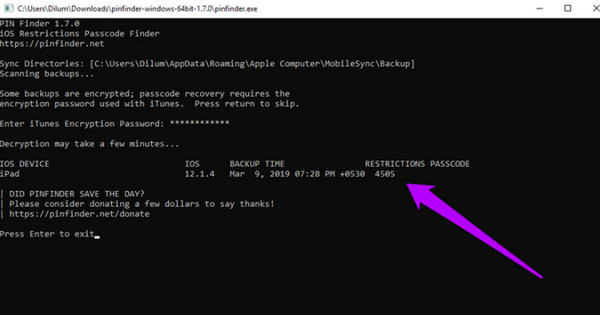
På Mac
Brug også Finder til at sikkerhedskopiere din iPhone og sikre dig, at sikkerhedskopien er krypteret.
Pinfinder version 5.0.1 er den nyeste version af Pinfinder, der er tilgængelig på Mac.
For at starte skal du finde Pinfinder-appen og åbne den ved at højreklikke på den.
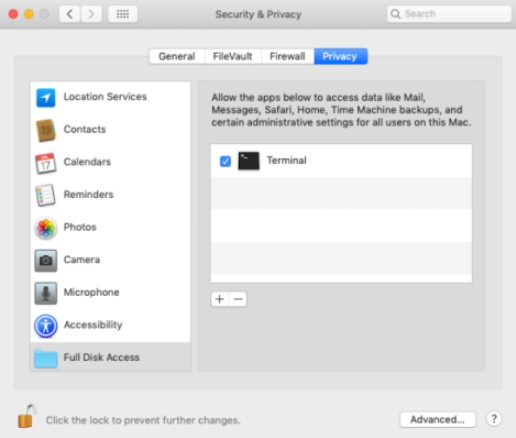
På Linux
USB-tethering: Du bør tilslutte din Linux-maskine til din iPhone.
Lav en kommandolinjebackup, f.eks. med libimobiledevice, for at få en krypteret iTunes-lignende backup.
Installer og download PinFinder på Linux, som burde komme direkte til backup-mappen.
Del 4. Fordele og ulemper ved Pinfinder
Som med ethvert værktøj har iOS Pinfinder sine fordele og begrænsninger. At være opmærksom på de to kan hjælpe dig med at vælge, om det er et værktøj, der er relevant for dine omstændigheder.
Fordele
- Helt uden omkostninger, hvilket gør det til en mulighed for enhver iOS-bruger uden skjulte omkostninger.
- Muligheden for at gendanne en forlagt adgangskode, der bruges til at låse op for Skærmtid eller Begrænsninger, ved at scanne uden at ændre dine oplysninger i en krypteret iTunes-sikkerhedskopi.
- Den er kompatibel med adskillige Apple-produkter, som iPhone, iPad og iPod touch, og fungerer på Windows-, macOS- og Linux-systemer.
Ulemper
- Pinfinder kan ikke fjerne eller deaktivere adgangskoden til Skærmtid; den viser kun den eksisterende fra din sikkerhedskopi.
- Processen kan føles lidt teknisk eller forvirrende for begyndere, især på Mac- og Linux-systemer, på grund af tilladelsesindstillinger og kommandolinjeværktøjer.
- Den understøtter kun iOS-versioner mellem 7.0 og 12.4, så den er ikke kompatibel med enheder, der kører iOS 13 eller nyere.
Del 5. 3 bedste alternativer til Pinfinder
1. imyPass iPassGo - Et professionelt alternativ med flere funktioner
imyPass iPassGo er et førsteklasses iOS-oplåsningsværktøj, der går ud over grundlæggende adgangskodegendannelse. I modsætning til Pinfinder iOS, som kun udtrækker Skærmtid-adgangskoden fra en sikkerhedskopi, kan iPassGo fjerne Skærmtid, låseskærm, Apple ID og endda MDM-låse direkte fra enheden, uden behov for sikkerhedskopiering.
Den understøtter alle iOS-versioner, inklusive den nyeste iOS 17, hvilket gør den til en fremtidssikret løsning. iPassGo er ideel til brugere, der er helt låst ude eller har mere end blot en glemt adgangskode til skærmtid, og den håndterer tekniske iOS-begrænsninger, som Pinfinder iOS simpelthen ikke kan nå.
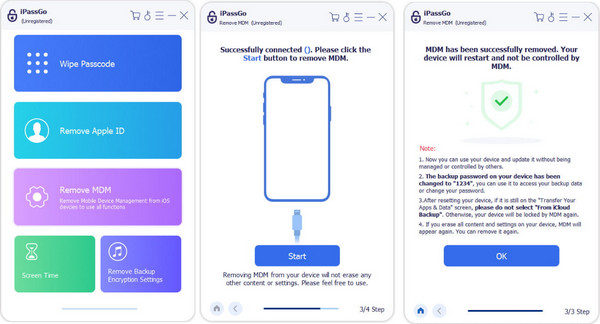
2. Tenorshare 4uKey
Hvis dit mål er at fjerne låseskærmen eller adgangskoden til skærmtid helt, og du har glemt backupadgangskoden, Tenorshare 4uKey er et ligetil værktøj, der kan hjælpe. Mens PinFinder iPhone er begrænset til at gendanne adgangskoder fra krypterede sikkerhedskopier, tilbyder 4uKey en direkte oplåsningsproces, der fungerer selv uden at kende den originale adgangskode. Den bruger de nyere iOS-versioner og forskellige typer enheder, selvom det kan føre til en fuldstændig nulstilling af en enhed, hvilket indebærer muligheden for datatab. Ikke desto mindre er det et værdifuldt iPhone-oplåsning til at knække forskellige iPhone-låse.
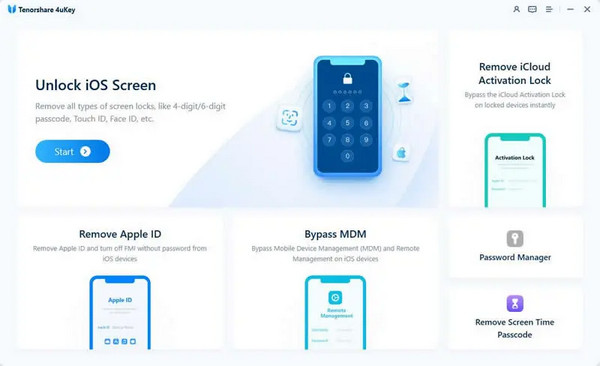
3. Apples officielle gendannelsesmuligheder
Apple har officielle gendannelsesløsninger til at hjælpe disse brugere, og dette er en sikker rute, omend med strenge betingelser. I tilfælde af et aktiveret Apple ID kan du også nulstille adgangskoden til skærmtid; i andre tilfælde er det muligt at slette og gendanne enheden via iTunes eller iCloud. Selvom denne teknik er mindre farlig og officielt anbefales, er den ufleksibel. I modsætning til PinFinder, som udtrækker koden uden at røre dine data, kan en Apple-løsning ret ofte forårsage et totalt tab af data, medmindre en nylig sikkerhedskopi er ved hånden. Det er ikke en ideel måde, da personen normalt ikke ønsker at nulstille for at få hurtig gendannelse, selvom det er en troværdig måde.
Konklusion
I tilfælde af at man glemmer adgangskoden til skærmtid, kan applikationer som PinFinder give en pålidelig og let tilgang, i hvert fald til de ældre iOS-versioner. Selvom den har fremragende ydeevne til gendannelse af adgangskoder til krypterede sikkerhedskopierede iTunes-filer, har den begrænsninger i brugervenlighed og versioner.
I tilfælde af brugere, der støder på større iOS-begrænsninger eller nyere firmware, mere intensive værktøjer som f.eks. imyPass iPassGo, eller Tenorshare 4uKey burde være mere imødekommende. Og selv dem, der ønsker at forblive i Apples økosystem, har en sikker, omend snæver måde at gøre det på via officielle gendannelsesmetoder. Uanset om du ønsker en simpel guide til hvordan man bruger PinFinder eller har brug for et mere kraftfuldt alternativ, afhænger det rigtige værktøj af din præcise situation.
Hot løsninger
-
Lås iOS op
- Gennemgang af de gratis iCloud Unlock Services
- Omgå iCloud-aktivering med IMEI
- Fjern Mosyle MDM fra iPhone og iPad
- Fjern support.apple.com/iphone/adgangskode
- Anmeldelse af Checkra1n iCloud Bypass
- Omgå adgangskoden til iPhone-låseskærmen
- Sådan Jailbreak iPhone
- Lås iPhone op uden computer
- Omgå iPhone låst til ejer
- Fabriksindstil iPhone uden Apple ID-adgangskode
-
iOS-tip
-
Lås Android op
-
Windows-adgangskode

